属性ディメンションの定義
テンプレート・ワークブックで、アプリケーションの属性ディメンションごとに新しいワークシートを作成します。Visionアプリケーションのテンプレートに含まれている属性ディメンション・ワークシートをガイドラインとして使用できます。
アプリケーション・テンプレート・ワークブックで属性ディメンション・ワークシートを設定する際には、次のワークフローに従います。
ワークシート名の定義
Excelのワークシート・タブでワークシート名を定義します。ワークシート名には、ディメンション名にAttribute.という接頭辞を付けたものを使用します。たとえば、「Location」という属性ディメンションの場合、ワークシートに「Attribute.Location」という名前を付けます。例:
ワークシート・タイプの定義
属性ディメンション・ワークシートのセルA1にワークシート・タイプとして「属性」と入力します。図E-5では、セルA1に「属性」というワークシート・タイプが入力されています。
図E-5 アプリケーション・テンプレートの属性ディメンション・ワークシートに表示されたワークシート・タイプと属性ディメンション・プロパティ
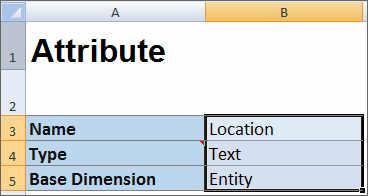
属性ディメンション名の定義
属性ディメンション・ワークシートで、ディメンション名を入力します。図E-5では、セルB3に「Location」という属性ディメンション名が入力されています。
属性ディメンション・タイプの定義
属性ディメンション・ワークシートで、属性ディメンション・タイプを入力します。図E-5では、セルB4に「テキスト」という属性ディメンション・タイプが入力されています。
有効な属性ディメンション・タイプは次のとおりです。
-
テキスト
-
数値
-
ブール
-
日付
基本ディメンションの定義
属性ディメンション・ワークシートで、属性ディメンションの基本ディメンションを入力します。図E-5では、セルB5に「エンティティ」という基本ディメンションが入力されています。
属性メンバーの定義
ディメンション・ワークシートで、セルA5の「メンバー」という見出しの下に、属性名とそのプロパティを追加します。属性メンバーのリストは、データとメタデータのインポートおよびエクスポートに記載のフォーマットに準拠している必要があります。必須プロパティの場合にかぎり、列を追加できます。欠落しているプロパティは、アプリケーション、キューブおよびディメンションのデフォルトに基づいて追加されます。